Bagaimana cara memfilter data berdasarkan substring di Excel?
Suatu saat, Anda mungkin ingin memfilter data dengan beberapa substring khusus dari sejumlah besar data, dan bagaimana melakukannya? Sekarang saya akan memberi tahu Anda cara memfilternya dengan menggunakan wildcard di Excel.
Filter data berdasarkan satu string
Filter data berdasarkan beberapa string
Filter data dengan cepat berdasarkan satu atau beberapa string dengan Super Filter ![]()
Filter data berdasarkan satu string
Sejujurnya, fungsi Filter di Excel tidaklah mudah dan cepat karena banyak sekali pengaturan kriteria yang perlu dibuat khususnya saat Anda memfilter berdasarkan beberapa string. Jika Anda ingin menghemat waktu dan menyelesaikan tugas dengan cepat, Anda dapat langsung masuk ke Filter data dengan cepat berdasarkan satu atau beberapa string dengan Super Filter. Tetapi jika Anda masih ingin tahu lebih banyak tentang fungsi Filter, Anda dapat membaca langkah-langkah di bawah ini satu per satu.
Sebenarnya, Anda dapat memfilter data berdasarkan satu substring dengan dua metode.
Filter Lanjutan
1. Ketikkan simbol asterisk di kedua sisi substring yang ingin Anda filter, dan ingat untuk mengetikkan header kolom dari kolom yang ingin Anda filter berdasarkan substring di atas juga. Lihat tangkapan layar:

2. klik Data > Advanced. Dan kemudian di dialog popping, pilih rentang data dan rentang kriteria. Lihat tangkapan layar:

3. klik OK. Sekarang Anda dapat melihat semua data dengan KT difilter.
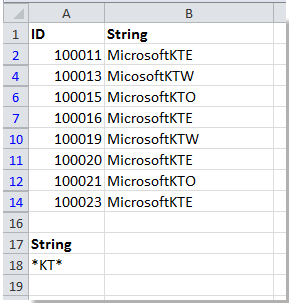
Filter Otomatis Kustom
Anda juga dapat memfilter data berdasarkan substring tertentu dengan Filter Otomatis Kustom di Excel.
1. Pilih kisaran data, dan klik Data > Filter. Kemudian klik panah di sisi kanan tajuk kolom yang kolomnya ingin Anda filter, dan klik Filter Teks or Filter Angka > Mengandung. Lihat tangkapan layar:
2. Kemudian ketik substring yang ingin Anda filter ke dalam kotak teks di sebelah isi. Lihat tangkapan layar:

3. klik OK. Sekarang Anda dapat melihat data difilter dengan benar.

Filter data berdasarkan beberapa string
Jika Anda ingin memfilter data berdasarkan beberapa string, seperti Anda ingin memfilter data yang berisi melon atau mangga dari rentang data di bawah ini, Anda dapat melakukan hal berikut:
1. Ketik kriteria ke dalam sel seperti gambar di bawah ini:
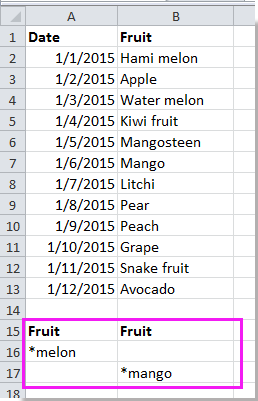
2. klik Data > Advanced, lalu di dialog popping, pilih rentang data dan rentang kriteria. Lihat tangkapan layar:
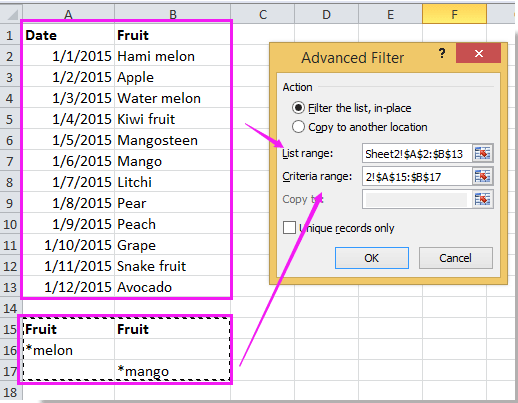
3. klik OK. Dan data yang termasuk melon atau mangga disaring.
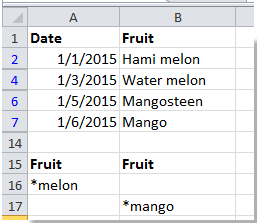
Note: Anda juga dapat menggunakan Filter Otomatis Kustom untuk memfilter data berdasarkan beberapa substring. Harap ingat untuk memeriksanya Or dalam Filter Otomatis Kustom dialog. Lihat tangkapan layar:

Filter data dengan cepat berdasarkan satu atau beberapa string dengan Super Filter
Dengan Excel Filter fungsi untuk memfilter data memang sedikit rumit, tetapi jika Anda menggunakan yang mahir Filter Super of Kutools untuk Excel akan lebih mudah. Untuk lebih baik mengikuti langkah-langkah di bawah ini, Anda dapat mengunduh gratis Filter Super dan coba, dan ini memiliki jejak gratis selama 30 hari.
1. klik Kutools Ditambah > Filter Super untuk mengaktifkan Filter Super panel. Lihat tangkapan layar:
jenis: Anda dapat mengubah ukuran dan memindahkan panel Super Filter dengan menyeret batasnya.

2. Kemudian periksa Ditentukan kotak centang, dan klik tombol pilih rentang untuk memilih rentang data yang perlu Anda filter.

3. Sekarang Anda dapat mengatur substring yang perlu Anda filter di panel.
Filter menurut satu substring
(1) Dalam Filter Super panel, lakukan operasi berikut:
Gerakkan mouse ke kanan ke DAN or OR untuk menampilkan garis bawah, klik berikutnya di menggarisbawahi untuk menampilkan kotak teks;
Kemudian tentukan kolom yang perlu Anda filter di kotak teks pertama, lalu pilih Teks di kotak teks kedua, klik Mengandung dari kotak teks ketiga;
Dan ketikkan substring yang Anda butuhkan di kotak teks terakhir, di sini saya ingin memfilter data yang berisi KTE. Lihat tangkapan layar:

(2) Klik Filter tombol, sekarang data difilter.
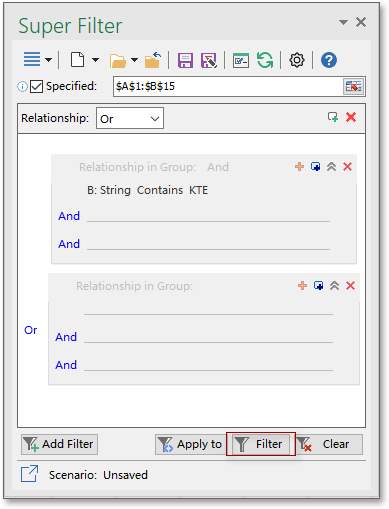

Filter menurut beberapa substring
ATAU hubungan
Jika Anda ingin memfilter data dengan beberapa substring dalam hubungan OR yang berarti Anda ingin memfilter data saat memenuhi satu atau beberapa substring yang Anda daftarkan.
(1) Setelah Anda memilih rentang data, Anda harus memilih OR baik di Hubungan dan Hubungan dalam Kelompok.
(2) Sekarang Anda dapat mengatur kriteria Anda lalu klik Filter tombol, dan kemudian data yang diakhiri dengan melon atau dimulai dengan mangga disaring.

Jika Anda ingin mengetahui lebih lanjut tentang kriteria filter dan penggunaan wildcard, Anda dapat membaca artikel ini Cara memfilter data dengan beberapa kriteria dan wildcard di Excel.
Filter Super
Grafik Filter Super fungsi juga dapat membantu Anda memfilter data berdasarkan tanggal, kuartal dan sebagainya. Dan Super Filter hanya salah satu dari ratusan fungsi di Kutools for Excel, Anda bisa unduh gratis kutools untuk Excel dan mencobanya selama 30 hari.
Dengan utilitas Super Filter, Anda juga dapat melakukan operasi berikut:
Filter data dengan tanda bintang atau simbol khusus lainnya di Excel
Filter data dengan beberapa kriteria atau karakter pengganti
Alat Produktivitas Kantor Terbaik
Tingkatkan Keterampilan Excel Anda dengan Kutools for Excel, dan Rasakan Efisiensi yang Belum Pernah Ada Sebelumnya. Kutools for Excel Menawarkan Lebih dari 300 Fitur Lanjutan untuk Meningkatkan Produktivitas dan Menghemat Waktu. Klik Di Sini untuk Mendapatkan Fitur yang Paling Anda Butuhkan...

Tab Office Membawa antarmuka Tab ke Office, dan Membuat Pekerjaan Anda Jauh Lebih Mudah
- Aktifkan pengeditan dan pembacaan tab di Word, Excel, PowerPoint, Publisher, Access, Visio, dan Project.
- Buka dan buat banyak dokumen di tab baru di jendela yang sama, bukan di jendela baru.
- Meningkatkan produktivitas Anda sebesar 50%, dan mengurangi ratusan klik mouse untuk Anda setiap hari!
